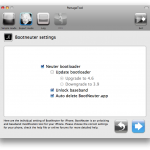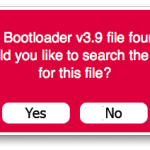Krok 1
Utwórz folder na pulpicie, skąd pobierzesz 2 pliki bootloadera wymagane dla Bootneutera: BL 3.9, BL 4.6, PwnageTool autorstwa tutaj i oprogramowanie sprzętowe 3.1.2 dla 2G tutaj .
Ten samouczek jest przeznaczony tylko dla właścicieli komputerów Mac lub tych, którzy zainstalowali Mac OSX na maszynie wirtualnej. Dla systemu Windows nie ma jeszcze programu, który by to zrobił, ale trzymajcie kciuki za sn0wbreeze. Co oznacza niestandardowe ipsw? Uczyć się tutaj.
Najlepiej pobrać oprogramowanie układowe za pomocą przeglądarki Firefox, ponieważ inne menedżery pobierania rozpakują je, ale jeśli rozpakowałeś przy użyciu czegoś innego niż Firefox, a oprogramowanie układowe ma rozszerzenie zip zamiast ipsw, wystarczy zmienić rozszerzenie z zip na ipsw .
Krok 2
Zamontuj obraz za pomocą PwnageTool i otwórz aplikację.
Otrzymasz komunikat ostrzegawczy, naciśnij OK, aby kontynuować.
Krok 3
Wybierz tryb eksperta z paska menu.
Krok 4
Wybierz wersję iPhone'a, dla której wykonujesz ipsw.
Krok 5
Naciśnij przycisk Kontynuuj, a zostaniesz poproszony o wyszukanie na komputerze lokalizacji, z której pobrałeś oprogramowanie sprzętowe Apple. Naciśnij przycisk przeglądania i przejdź do odpowiedniego katalogu. Istnieje możliwość, że oprogramowanie sprzętowe zostanie znalezione automatycznie, jeśli skopiujesz aplikację do folderu, z którego pobrałeś oprogramowanie.
Wybierz oprogramowanie układowe, a następnie naciśnij przycisk Kontynuuj.
Krok 6
Pojawi się menu z 6 opcjami, które dają możliwość dostosowania oprogramowania sprzętowego w celu jego uruchomienia. Opcja Ogólne daje możliwość określenia rozmiaru, jaki chcesz przydzielić partycji systemowej (tej, na której będą instalowane aplikacje, z Cydii, motywów itp.). Zaznacz aktywuj telefon i Włącz aktualizację pasma podstawowego, a następnie kliknij niebieską strzałkę.
Zostaniesz przeniesiony do menu opcji Bootneuter. Zaznacz program ładujący Neuter, odblokuj pasmo podstawowe i automatycznie usuń Bootneuter. Aktualizacja programu ładującego do wersji 4.6 nie jest absolutnie konieczna, ale jeśli chcesz, możesz również zaznaczyć tę opcję.
Opcja ustawień Cydii daje możliwość pobrania aplikacji z Cydii i wstawienia ich do oprogramowania sprzętowego, aby zostały automatycznie zainstalowane w procesie przywracania. Kliknij zakładkę Pobierz pakiety, kliknij dwukrotnie żądane aplikacje, aby je pobrać, następnie wybierz to, co pobrałeś i naciśnij niebieski przycisk, aby kontynuować.
Zostaniesz przeniesiony do okna, w którym pojawią się tylko wybrane aplikacje, naciśnij niebieski przycisk, aby kontynuować.
Pojawi się menu, w którym zostaną wyświetlone Cydia i Icy, jeśli chcesz zainstalować tylko jedną z nich, wystarczy pozostawić zaznaczoną żądaną aplikację.
Opcja Ustawienia niestandardowych logo umożliwia zmianę logo startowego. Naciśnij przycisk Przeglądaj, aby wybrać obrazy z komputera, ale nie mogą one być większe niż 320×480.
Naciśnij niebieski przycisk, aby kontynuować.
Krok 7
Dotrzesz do początkowej strony optuni. Aby rozpocząć proces, naciśnij przycisk budowania, a następnie niebieski przycisk, aby kontynuować.
Krok 8
Jeśli robisz to po raz pierwszy, zostaniesz poproszony o przesłanie pobranych plików bootloadera. Najpierw pojawi się okno z pytaniem, czy chcesz wyszukać pliki w Internecie, naciśnij Nie.
Pojawi się drugie okno z prośbą o wskazanie lokalizacji, w której zapisałeś plik za pomocą programu ładującego 2, wybierz opcję Tak i wskaż lokalizację, w której zapisałeś plik .bin, a następnie naciśnij Otwórz.
Proces jest taki sam, jeśli zdecydujesz się przesłać plik do programu ładującego 4.6
Krok 9
Po wskazaniu lokalizacji programu ładującego zostaniesz poproszony o wybranie lokalizacji, w której zostanie zapisany niestandardowy plik ipsw, wybierz go, kliknij i kliknij przycisk Zapisz, aby rozpocząć proces. Proces ten może potrwać do 10 minut lub dłużej, w zależności od komputera.
Zostaniesz poproszony o podanie nazwy użytkownika i hasła systemowego, które musisz podać, aby kontynuować proces.
Otrzymasz komunikat ostrzegawczy, w którym zostaniesz zapytany, czy iPhone był kiedykolwiek jailbreakowany. Aby skutecznie przywrócić dane, najlepiej nacisnąć przycisk Nie.
Krok 10
Gdy PwnageTool zakończy tworzenie niestandardowego ipsw, poprosi Cię o wyłączenie telefonu. UWAGA! Aby kontynuować proces, musisz mieć telefon podłączony do komputera.
Krok 2
Musisz wejść w telefon w trybie DFU. Aby to zrobić, masz tutorial tutaj lub możesz postępować zgodnie z instrukcjami podanymi przez PwnageTool.
Jeśli proces się nie powiedzie, zostaniesz powitany komunikatem podobnym do poniższego, co musisz teraz zrobić, to nacisnąć Tak, wyjąć kabel USB z telefonu, zamknąć go, otworzyć ponownie, podłączyć ponownie do USB i przygotuj się na powtórzenie procesu.
Jeśli uda ci się wejść do telefonu w trybie DFU, pojawi się taki komunikat:
Jeśli masz otwarty iTunes, pojawi się następujący komunikat. Jeśli jeszcze nie otworzyłeś iTunes, możesz to zrobić.
Krok 3
Jednocześnie naciśnij Alt/Option, aby wybrać utworzony niestandardowy ipsw i rozpocząć proces przywracania.
Po zakończeniu instalacji telefon uruchomi się ponownie. Aplikacja Bootneuter zostanie automatycznie otwarta i rozpocznie się proces odblokowywania. Proces powinien trwać maksymalnie 5 minut, po czym telefon uruchomi się ponownie.
GRATULACJE! Masz telefon po jailbreaku. Jeśli masz inne pytania lub problemy, możesz zadać mi pytanie na stronie pomocy technicznej tutaj.